Excel: hoe u een middellijn aan het diagram toevoegt
Soms wilt u misschien een lijn toevoegen aan een staafdiagram in Excel om de mediaanwaarde van de staven weer te geven.
Deze zelfstudie biedt een stapsgewijs voorbeeld van hoe u het volgende staafdiagram met een middellijn in Excel kunt maken:
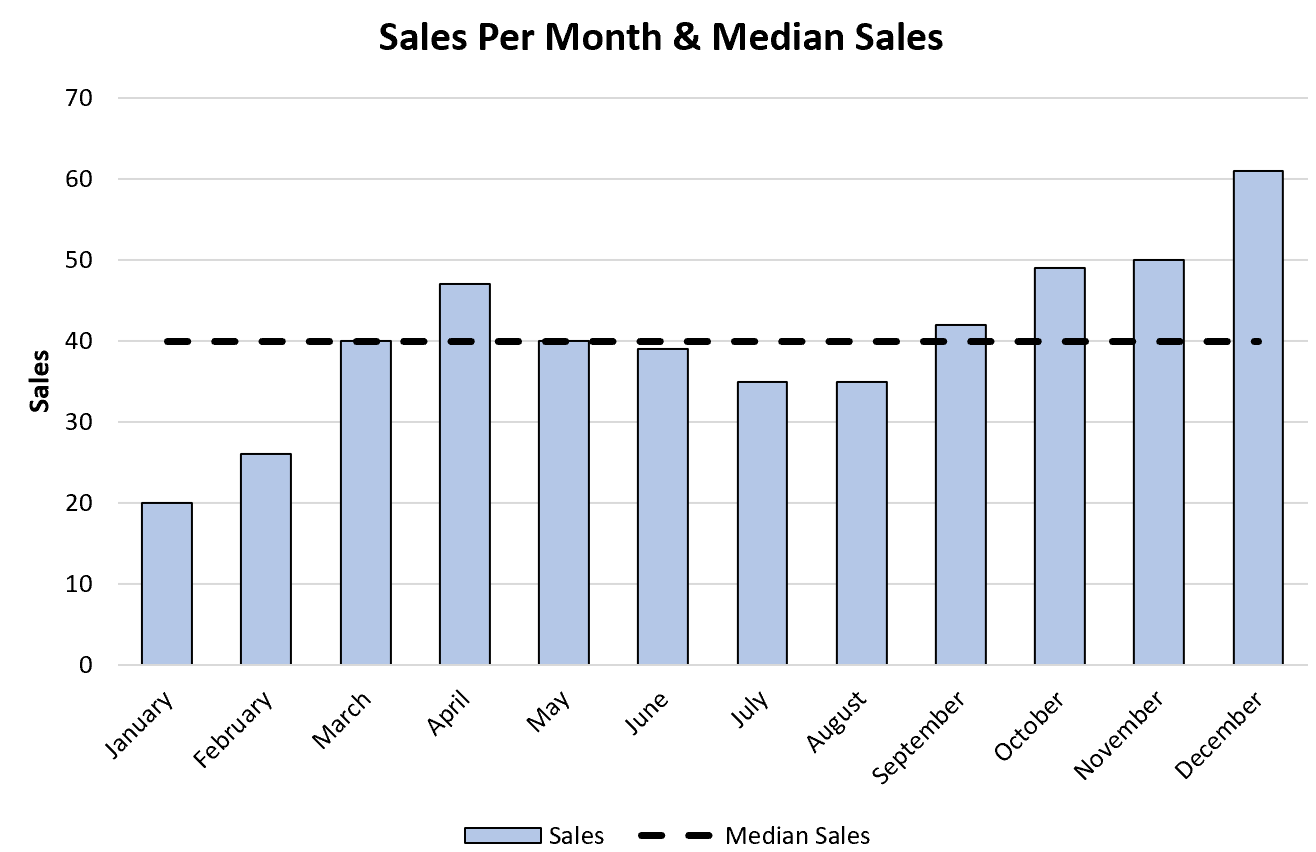
Laten we gaan!
Stap 1: Voer de gegevens in
Laten we eerst de volgende gegevensset maken die de totale verkoop van een artikel gedurende elke maand van een jaar weergeeft:
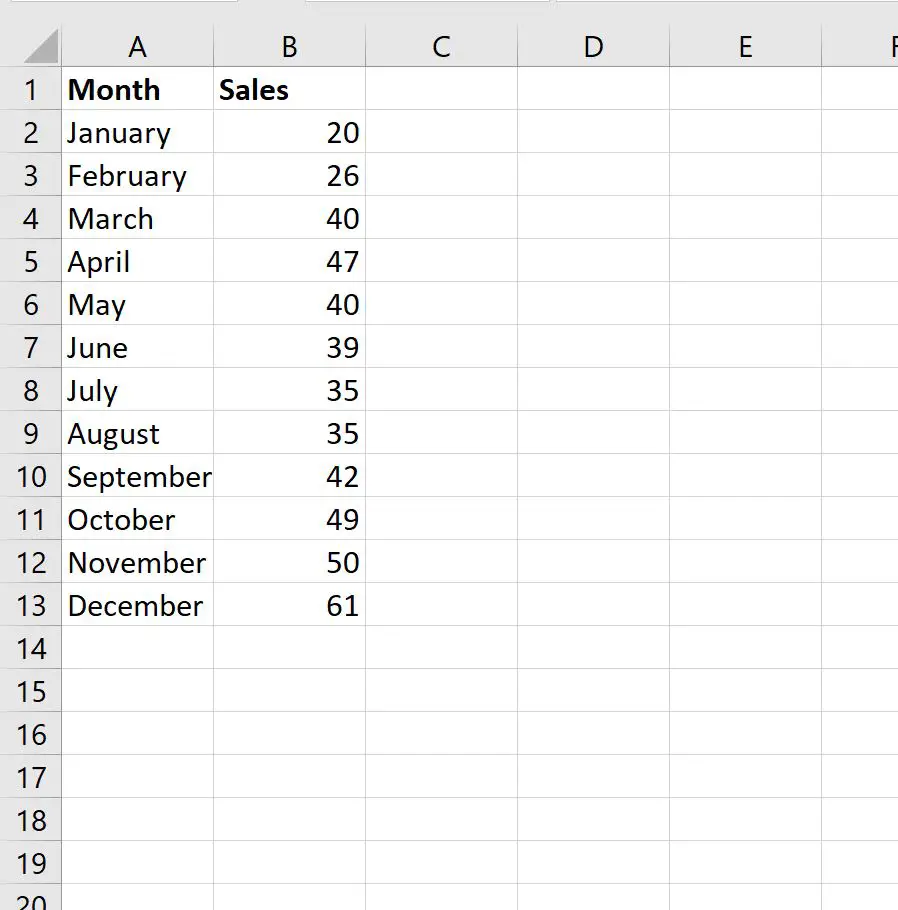
Stap 2: Bereken de mediaanwaarde
Vervolgens gebruiken we de volgende formule om de mediaanomzet per maand te berekenen:
=MEDIAN( $B$2:$B$13 )
We kunnen deze formule in cel C2 typen en deze vervolgens in elke resterende cel in kolom C kopiëren en plakken:
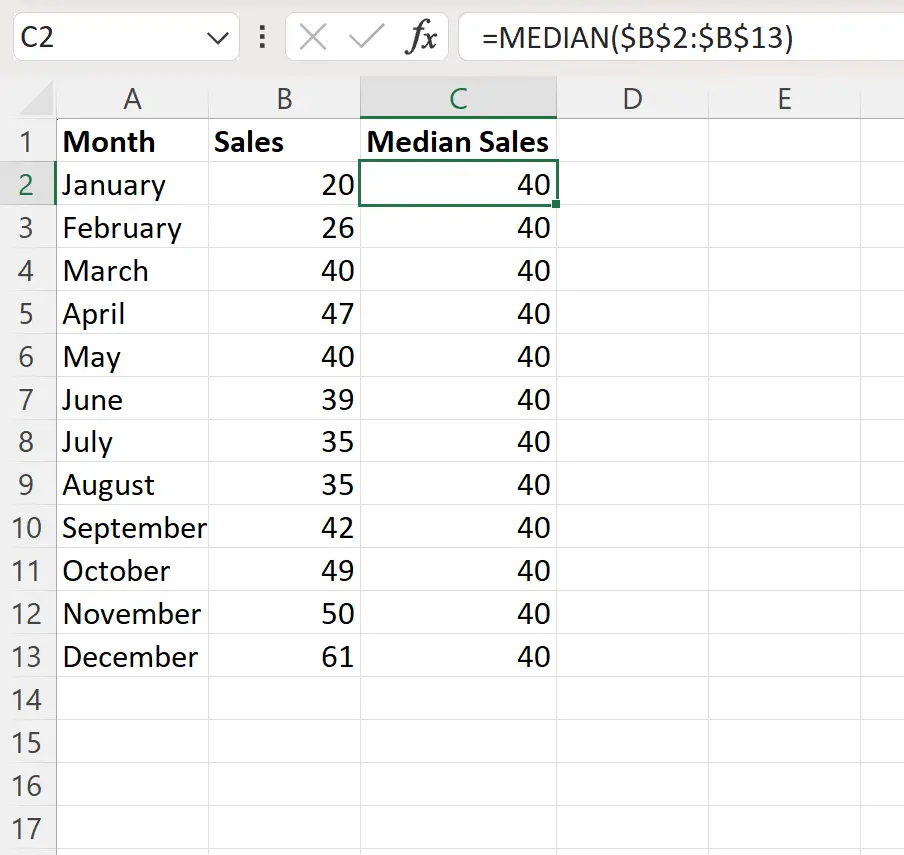
Stap 3: Maak een staafdiagram met een middellijn
Markeer vervolgens het celbereik A1:C13 , klik vervolgens op het tabblad Invoegen op het bovenste lint en klik vervolgens op Gegroepeerde kolom in de groep Diagrammen :

De volgende grafiek wordt gemaakt:
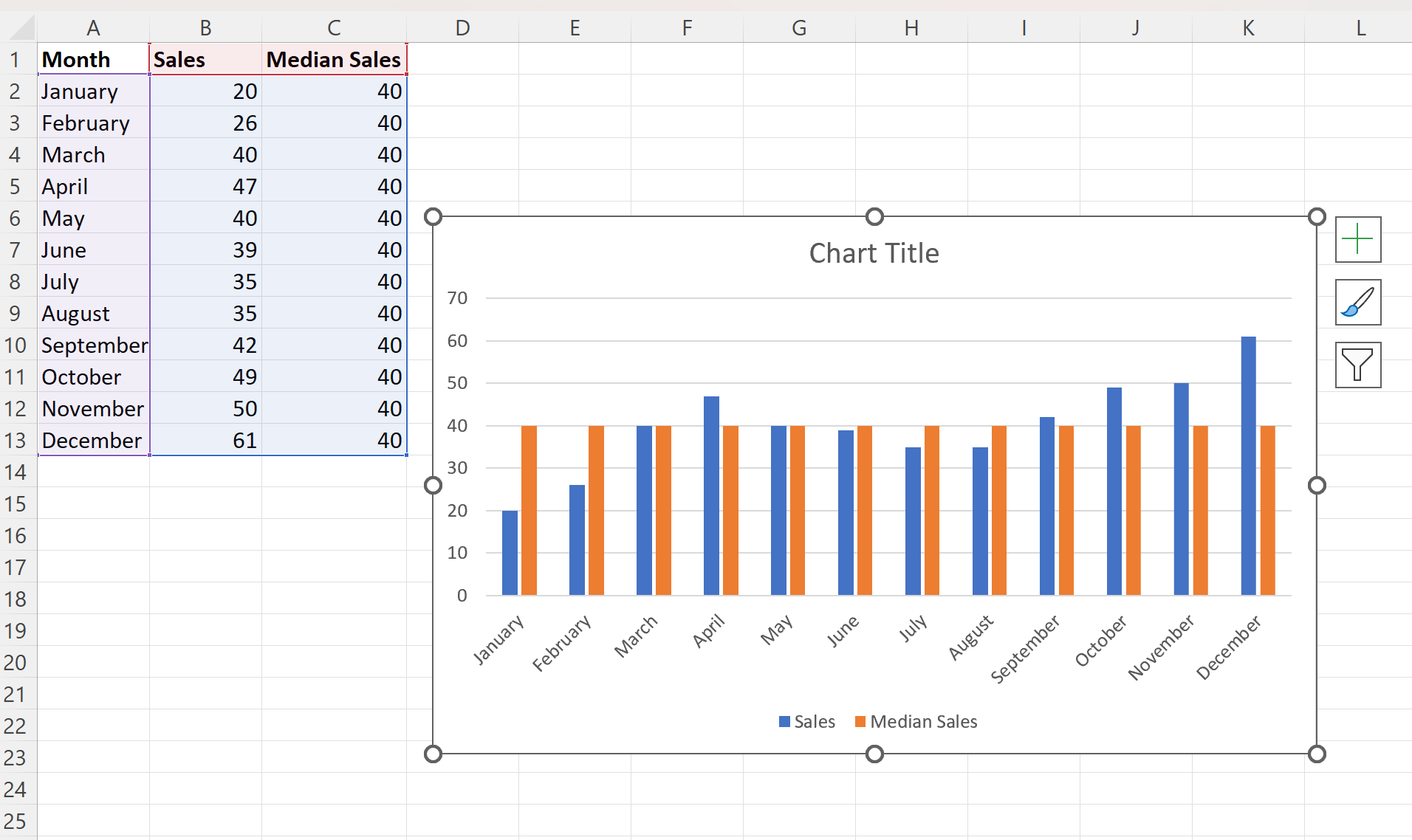
Klik vervolgens met de rechtermuisknop ergens in het diagram en klik op Diagramtype wijzigen :
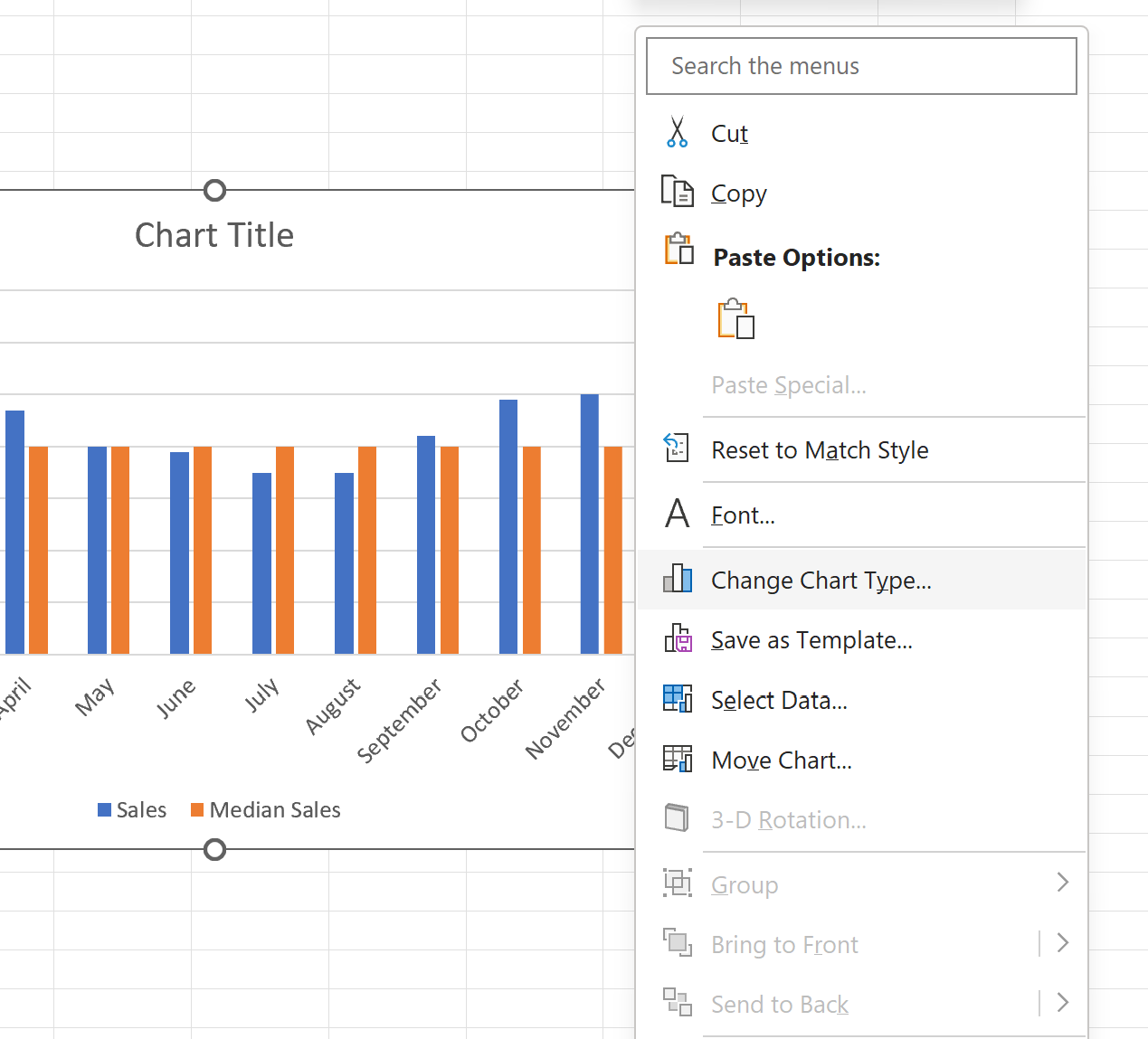
In het nieuwe venster dat verschijnt, klikt u op Combo en vervolgens op OK :
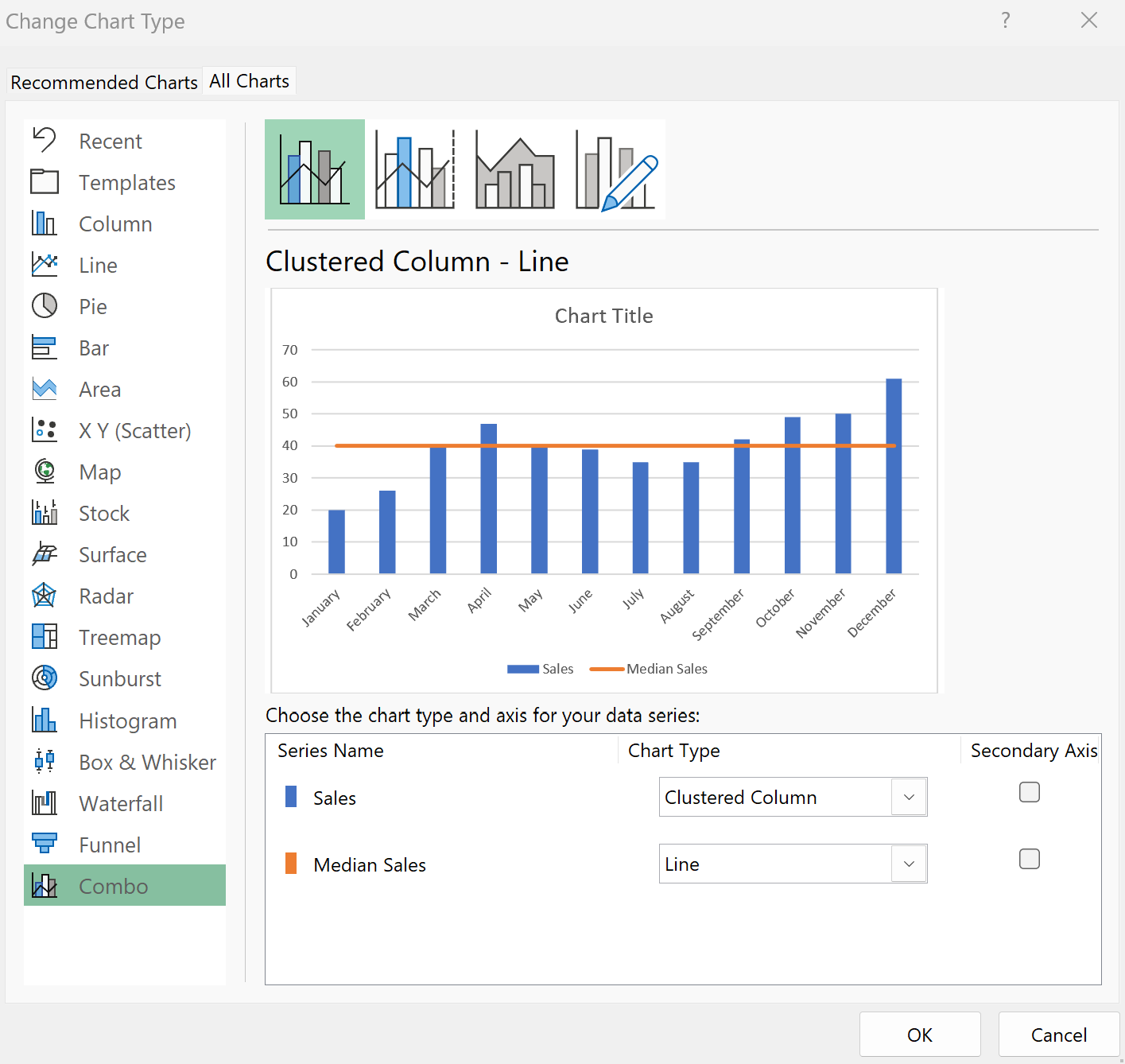
Het diagram wordt geconverteerd naar een staafdiagram met een middenlijn:
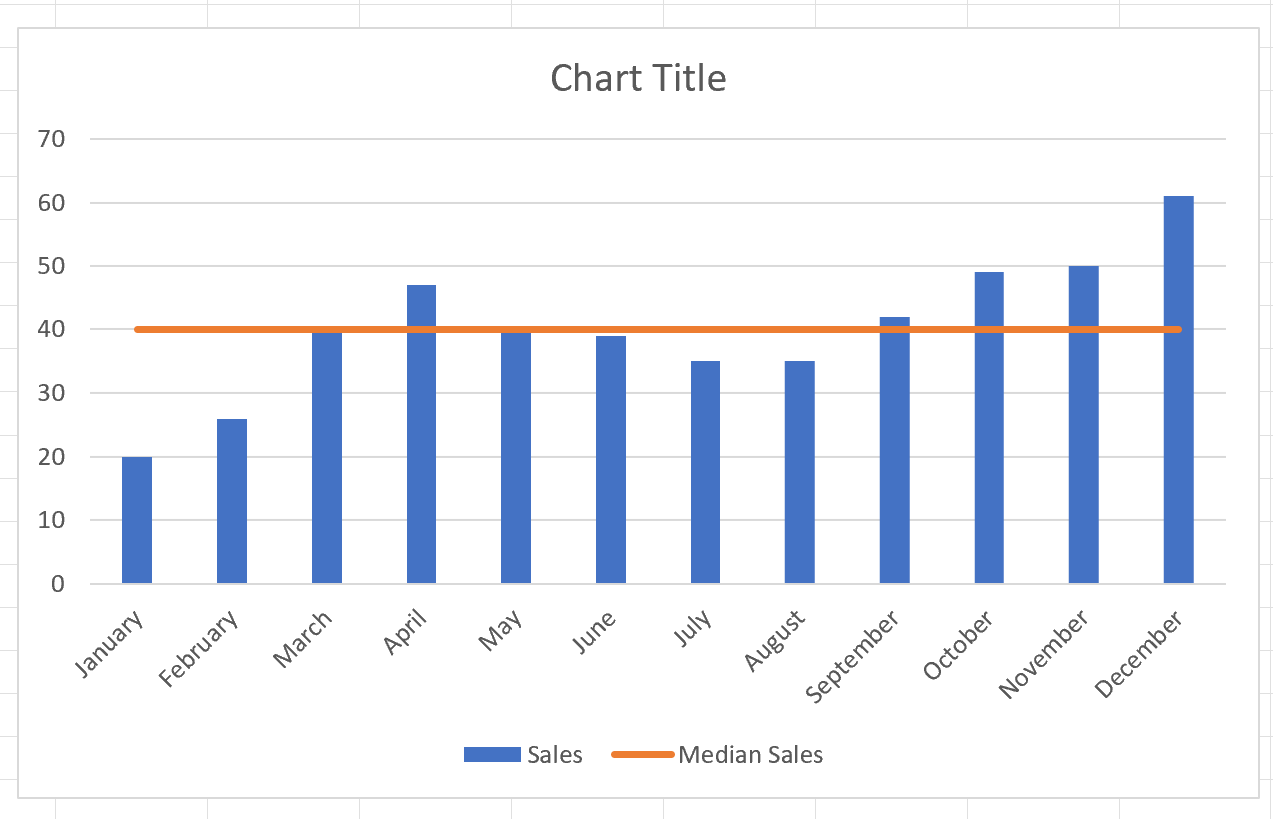
De blauwe balken vertegenwoordigen de verkopen per maand en de oranje lijn vertegenwoordigt de gemiddelde verkopen over de twaalf maanden.
Stap 4: Pas het diagram aan (optioneel)
Voel je vrij om een titel toe te voegen, de kleuren aan te passen, de lijnstijl aan te passen en de breedte van de balken en de middellijn aan te passen om de plot esthetisch aantrekkelijker te maken:
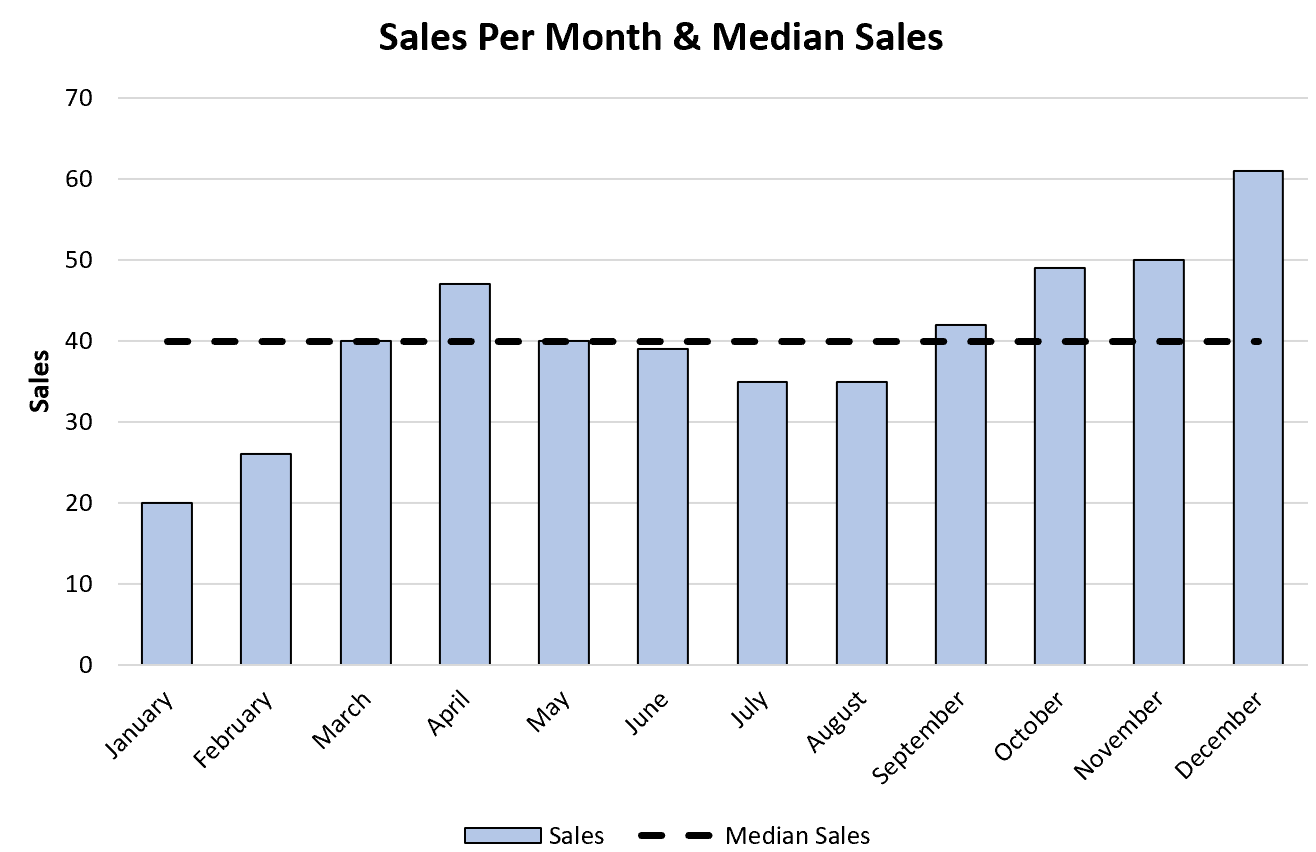
Aanvullende bronnen
In de volgende zelfstudies wordt uitgelegd hoe u andere veelvoorkomende taken in Excel kunt uitvoeren:
Hoe een curve in Excel te passen
Hoe u een frequentiepolygoon in Excel maakt
Hoe u een horizontale lijn toevoegt aan een spreidingsdiagram in Excel